练习 - 创建原位装配件(二)
第5步:在零件的边缘上添加一个倒圆特征。
选择Round(倒圆)命令。
选择如图所示的边缘。
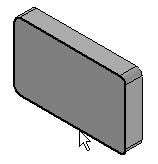
输入3作为半径,然后点击Accept(确定)按钮。
点击Preview(预览),然后点击Finish(完成)。
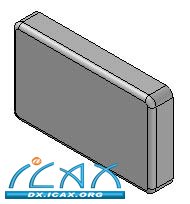
第6步:对零件执行薄壁处理。
选择Thin Wall(薄壁)命令。
输入3 作为统一厚度。选择图示面作为开放面。

点击Preview(预览),然后点击Finish(完成)。在下图中,零件旋转180°以显示薄壁特征。
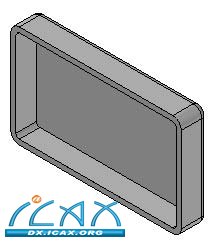
第7步:在一个步骤中向零件添加多个除料特征。
选择Cut(除料)命令。
选择Hide Previous Level(隐藏上一层)。由此可重新显示参考平面和草图。
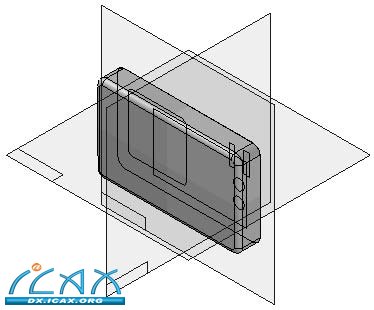
选择图示的正面作为轮廓平面。
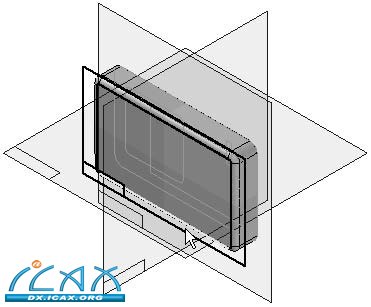
选择Include(包括)命令。按照图示设置选项,然后点击OK(确定)。
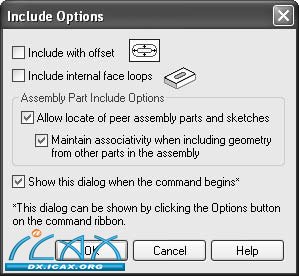
在命令栏中将Select(选择)字段设置为Wireframe Chain(线框链)。
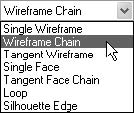
选择图示的五个链组,然后点击Accept(确定)按钮。选择Close Sketch(关闭草图)。
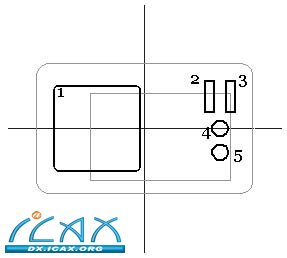
选择Through Next(贯通下一个对象)拉伸选项。按照图示设置方向,然后点击Finish(完成)。
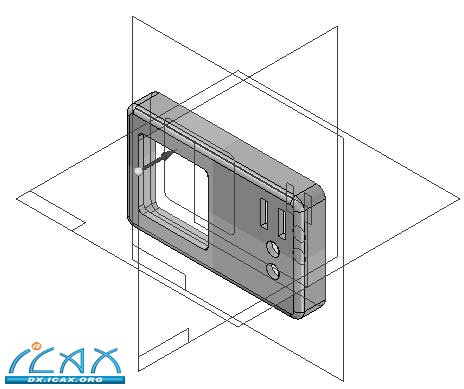
正面零件现已完成。
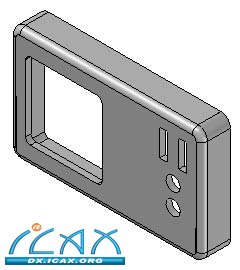
选择Close and Return(关闭并返回)返回装配radio.asm文件。
在PathFinder(路径查找器)中,注意刚才创建的零件现已成为装配件中的零件。
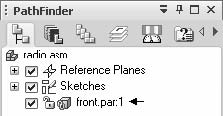
|